1. 装逼插件
1.1 activate-power-mode 其设置在菜单栏window——active-power-mode下设置颜色是否显示,窗口是否晃动等等

1.2 Background Image Plus 其设置是在菜单栏view——Set Background Image下设置你的图片文件夹以及多长时间切换一次
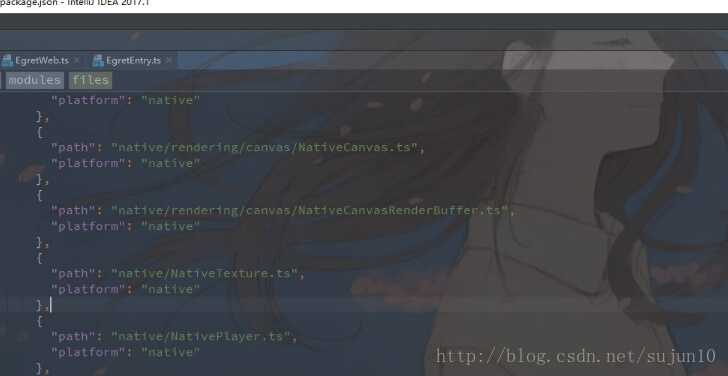
1.3 Stack Overflow 编码中几乎所有遇到的错误,都可以在Stack Overflow上找到,因此这个插件可称之为贴心助手,只不过默认使用Google搜索,大家注意。
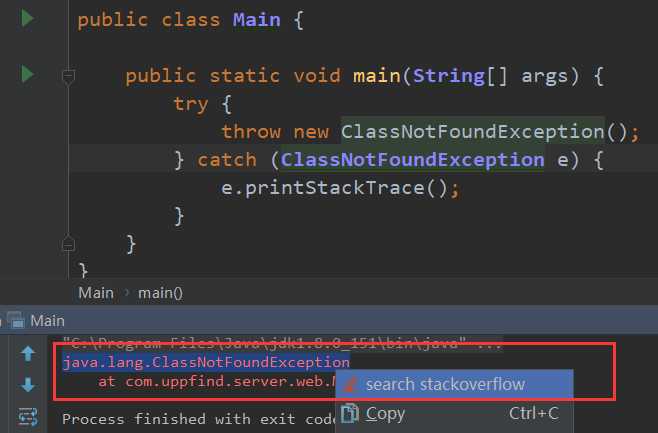
1.4 Nyan progress bar
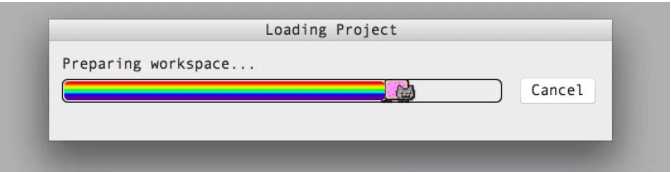
1.5 Translation 翻译插件。 直接就能在IDE中使用。能中英文互译单词、句子并且还能有感情朗读,牛逼坏了。支持Google翻译、有道智云API(有道需要自己注册并配置)
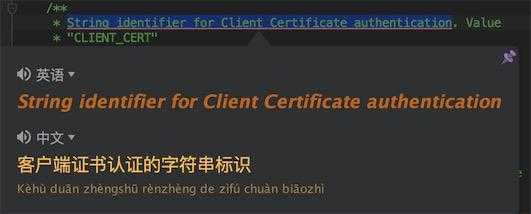
2.个人常用插件 提升开发效率以及代码规范
2.1 Alibaba Java Coding Guidelines 《阿里巴巴Java开发规约》扫描插件 。
该插件在扫描代码后,将不符合规约的代码按Blocker/Critical/Major三个等级显示在下方,甚至在IDEA上,我们还基于Inspection机制提供了实时检测功能,编写代码的同时也能快速发现问题所在。对于历史代码,部分规则实现了批量一键修复的功能
2.2 iBATIS/MyBatis plugin 轻松通过快捷键找到MyBatis中对应的Mapper和XML,CTRL+ALT+B
2.3 GsonFormat 当面对一大堆JSON数据需要生成实体对象的时候,这个时候GsonFormat就派上了用场,一键生成对应实体对象
2.4 Lombok

其使用方法如下:
引入pom,最新版本为1.16.18
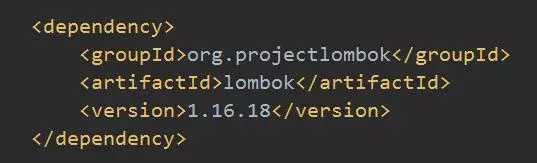
简单使用,设置get/set方法
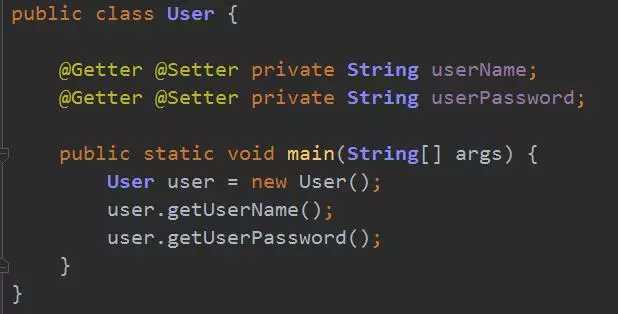
稍微复杂一点的使用
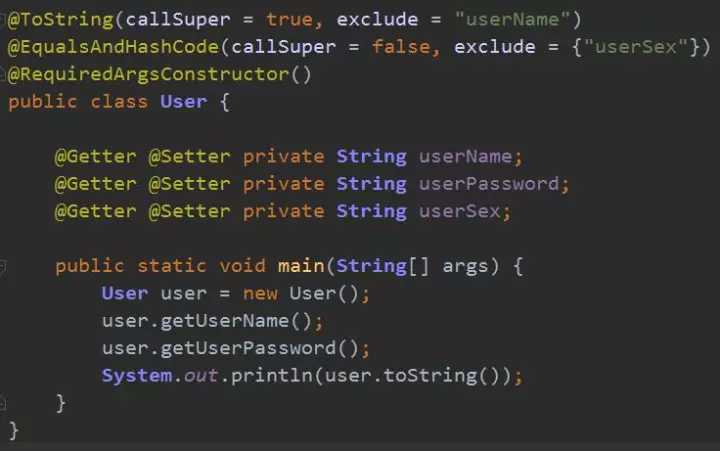
还有一些不常用的特性 列入:@NonNull、 @java.lang.Override、@Data、@SneakyThrows、@Synchronized、@Cleanup
2.5 CodeGlance 俗称小地图 类似SublimeText的Mini Map插件,看下图就知道什么用了
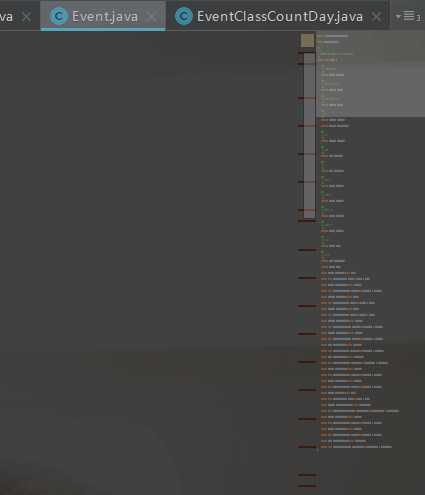
2.6 Markdown support 安装这个插件之后,打开.md文件就可以通过一个支持md的视图查看和编辑内容。一般用于写README.md文件。
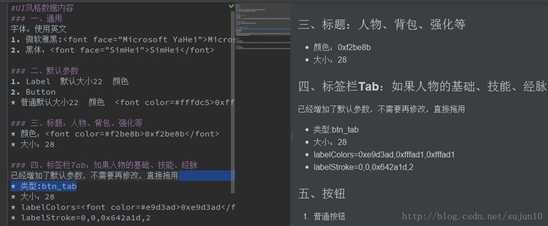
2.7 Jrebel 是一款热部署插件。由于我们团队有内部的热部署方案,所以该插件我没用过,但是这个插件和我们内部的插件差不多,所以在这也推荐一下。
激活方法:https://www.facebook.com 注册Face book 必须绑定其邮箱 获取 JRebel 激活码 进入其网站 https://my.jrebel.com 登录 必须完整填写资料 获取其激活码 亲自没体验过
2.8 Maven Helper 只要打开pom文件,就可以打开该pom文件的Dependency Analyzer视图(在文件打开之后,文件下面会多出这样一个tab),进入Dependency Analyzer视图之后有三个查看选项,分别是Conflicts(冲突)、All Dependencies as List(列表形式查看所有依赖)、All Dependencies as Tree(树结构查看所有依赖)。并且这个页面还支持搜索。很方便!并且使用该插件还能快速的执行maven命令。
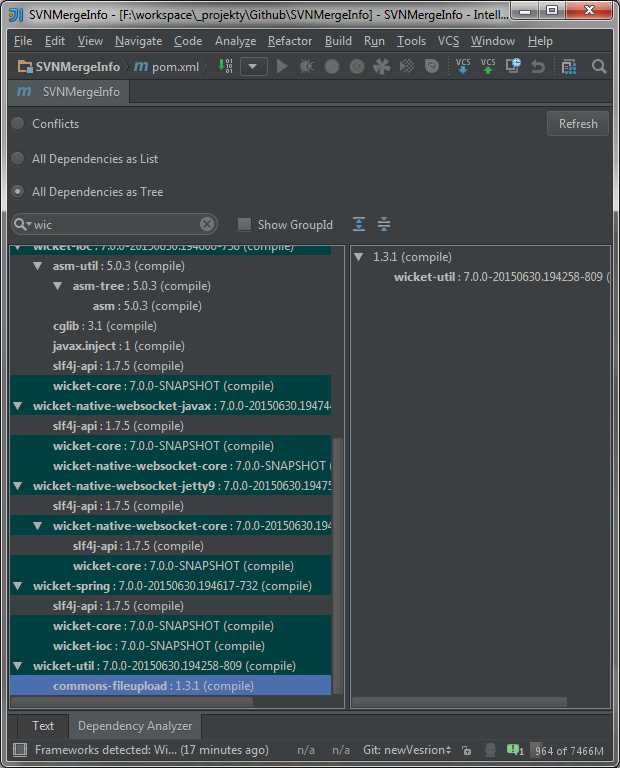
2.9 UML类图插件
idea已经集成了该功能,只是默认没打开,仍然打开Settings界面,定位到Plugins,输入UML,参考下图:
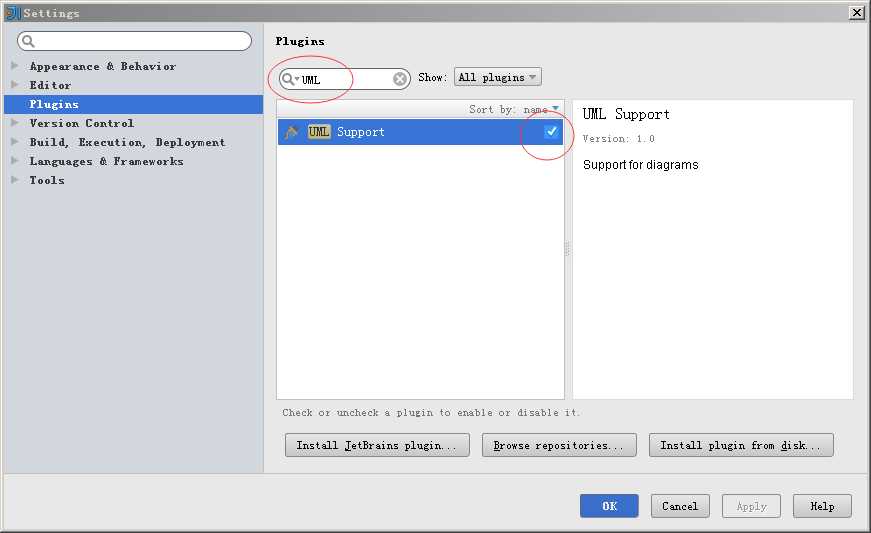
确认UML 这个勾已经勾上了,然后点击Apply,重启idea,然后仍然找一个java类文件,右击Diagram
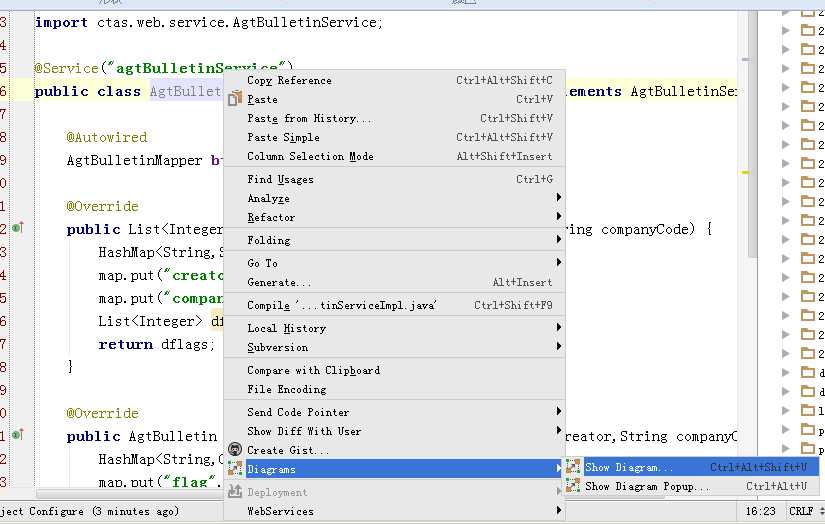
效果如下:
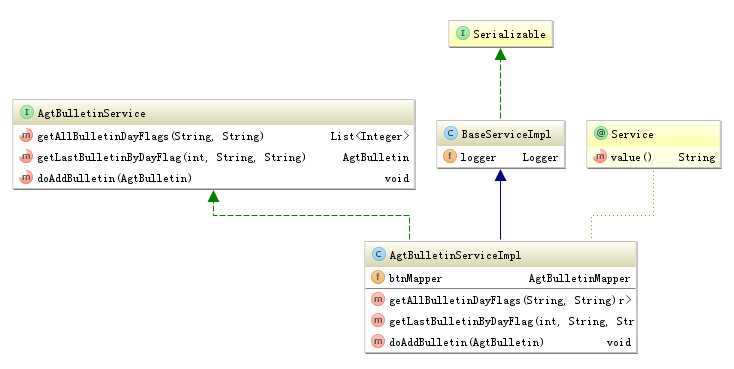
2.10 集成SSH
java项目经常会在Linux上部署,每次要切换到SecureCRT这类终端工具未免太麻烦,idea也想到了这一点
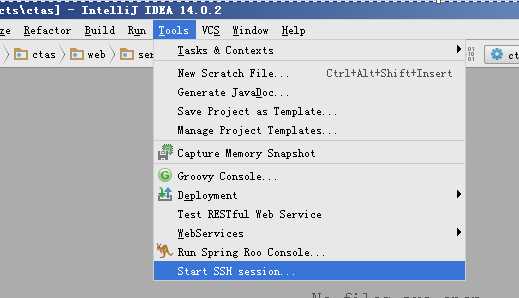
然后填入IP、用户名、密码啥的
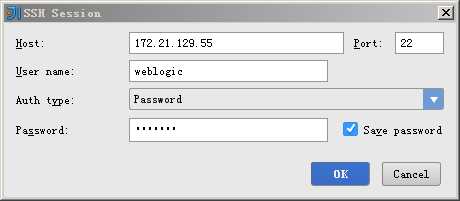
点击OK,就能连接上linux了
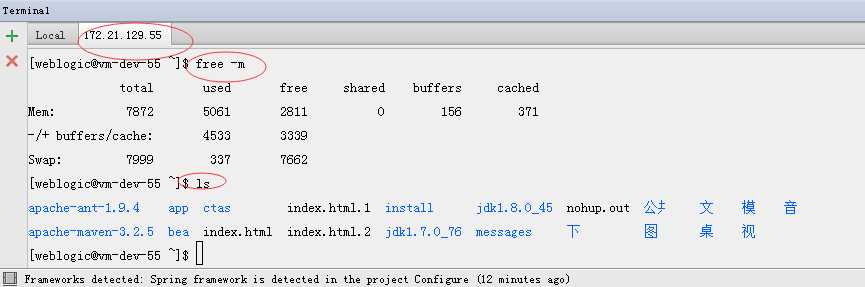
注:如果有中文乱码问题,可以在Settings里调整编码为utf-8
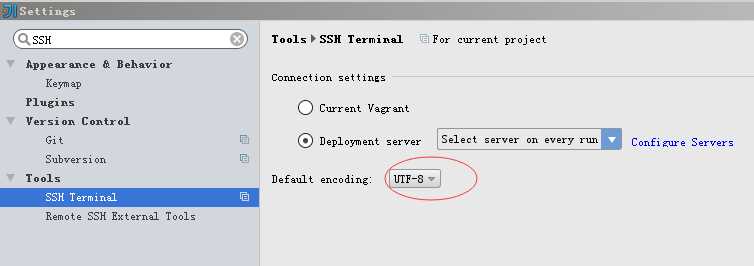
2.11 集成FTP
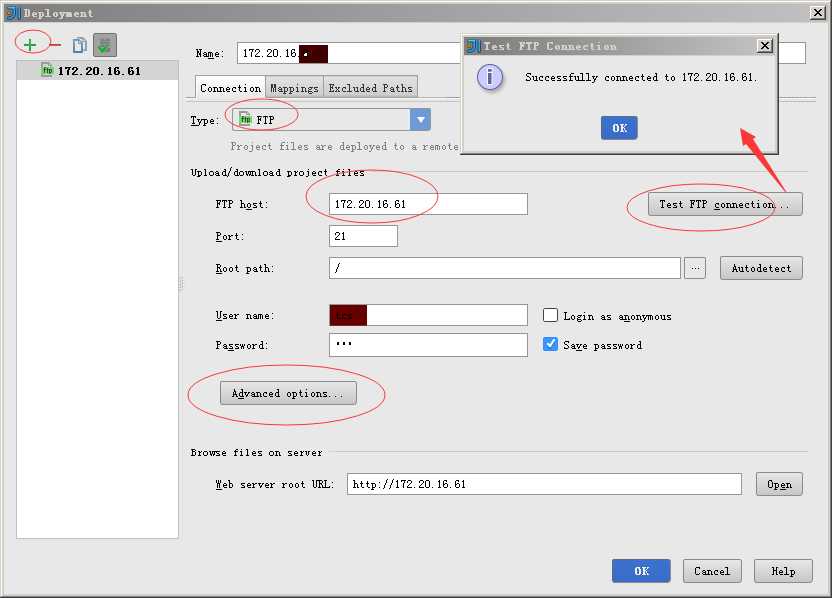
填写ftp的IP、用户名、密码,根路径啥的,然后点击Test FTP Connection,正常的话,应该能连接,如果连接不通,点击Advanced Options,参考下图调整下连接选项
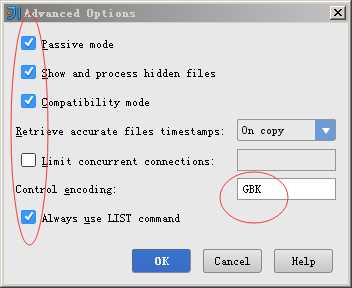
配置了FTP连接后,在提交代码时,可以选择提交完成后将代码自动上传到ftp服务器
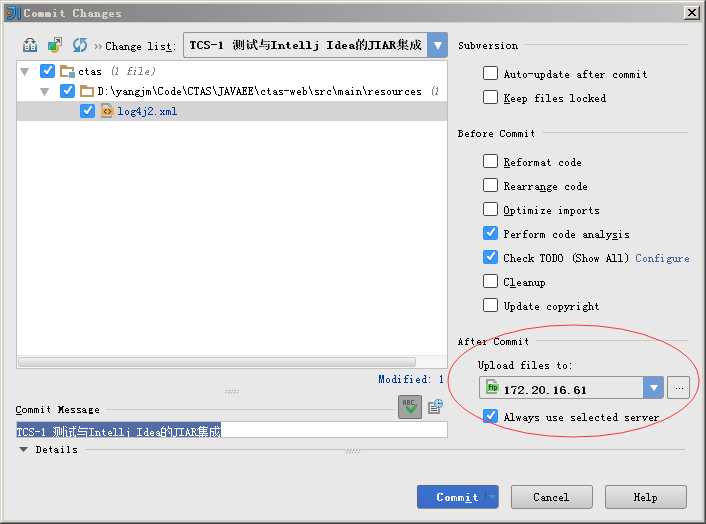
2.12 Database管理工具
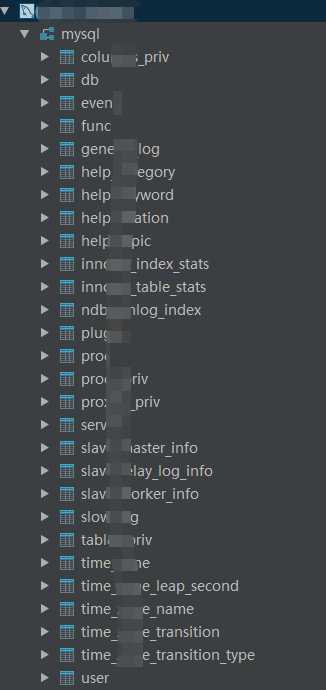
idea插件很多,我就不一一列举了。如果有什么问题,欢迎大家留言。。。。
原文:https://www.cnblogs.com/zlw-xf/p/9149512.html